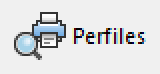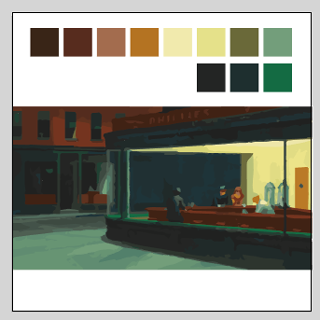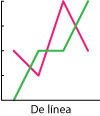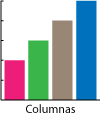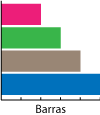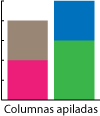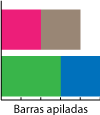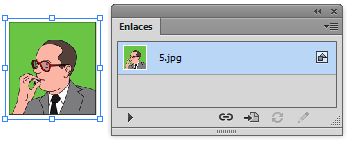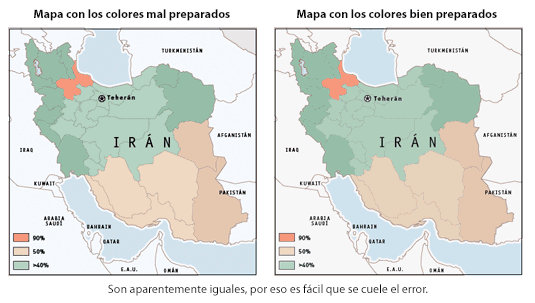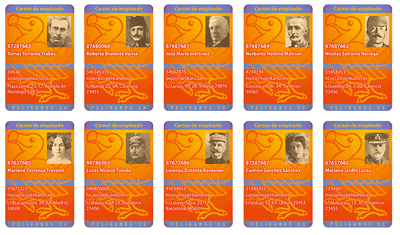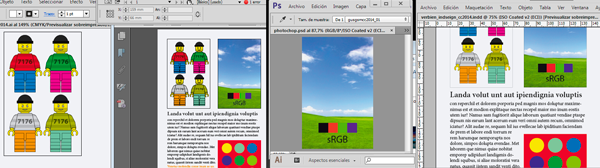Cómo ajustar los colores de un PDF para imprimir en papel de periódico con Acrobat
En el primer perfil de comprobación que creamos que creamos, le pedimos a Acrobat nos avisase de un par de errores. Luego aprendimos a hacer una corrección muy sencilla. Ahora veremos una de más nivel y complejidad: Cómo a cambiar cualquier color que esté en RGB o CMYK para adaptarlo a los valores CMYK de un perfil estandarizado de impresión de periódicos, ISONewspaper26v4, con una limitación de cobertura total de tinta (TAC) de 240%.

La ejecución de este "perfil de comprobación" convertirá cualquier objeto o imagen que haya en RGB, tinta directa, Lab o CMYK a los valores de este perfil sin dejar ningún valor de tinta CMYK con un TAC excesivo. Además, los objetos negros mantendrán su pureza de sólo tinta negra, sin convertirse a mezclas de CMYK —lo que causará problemas de registro e invalidaría la operación.